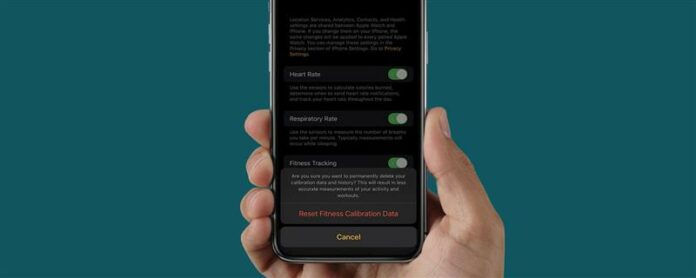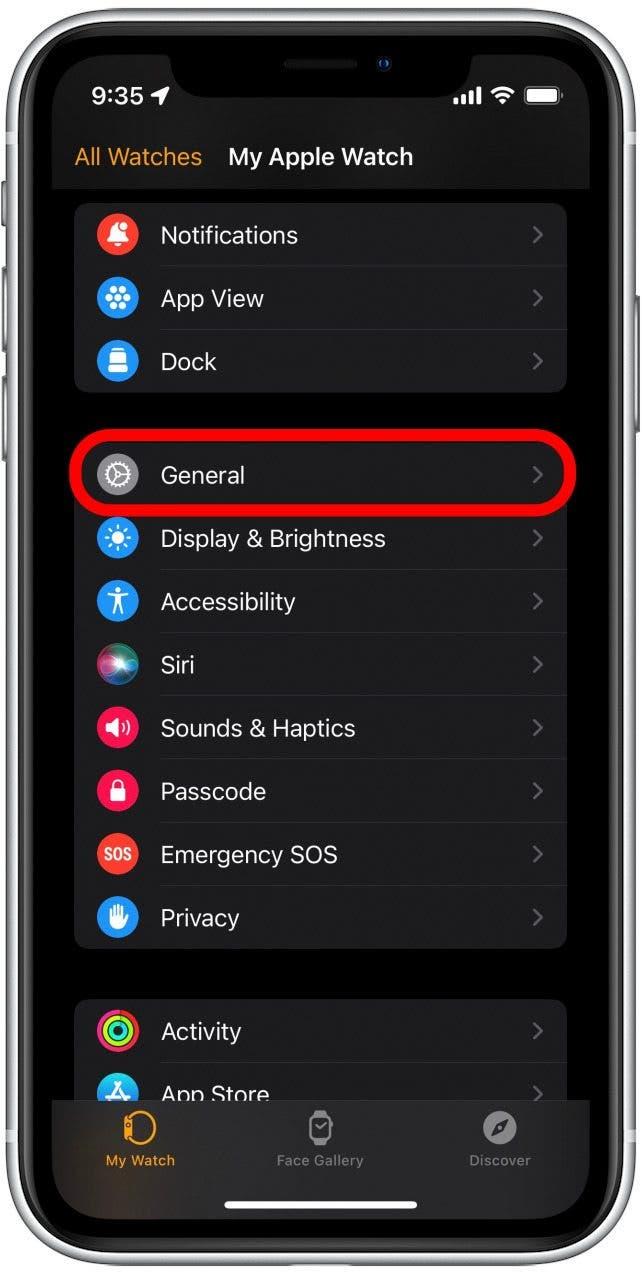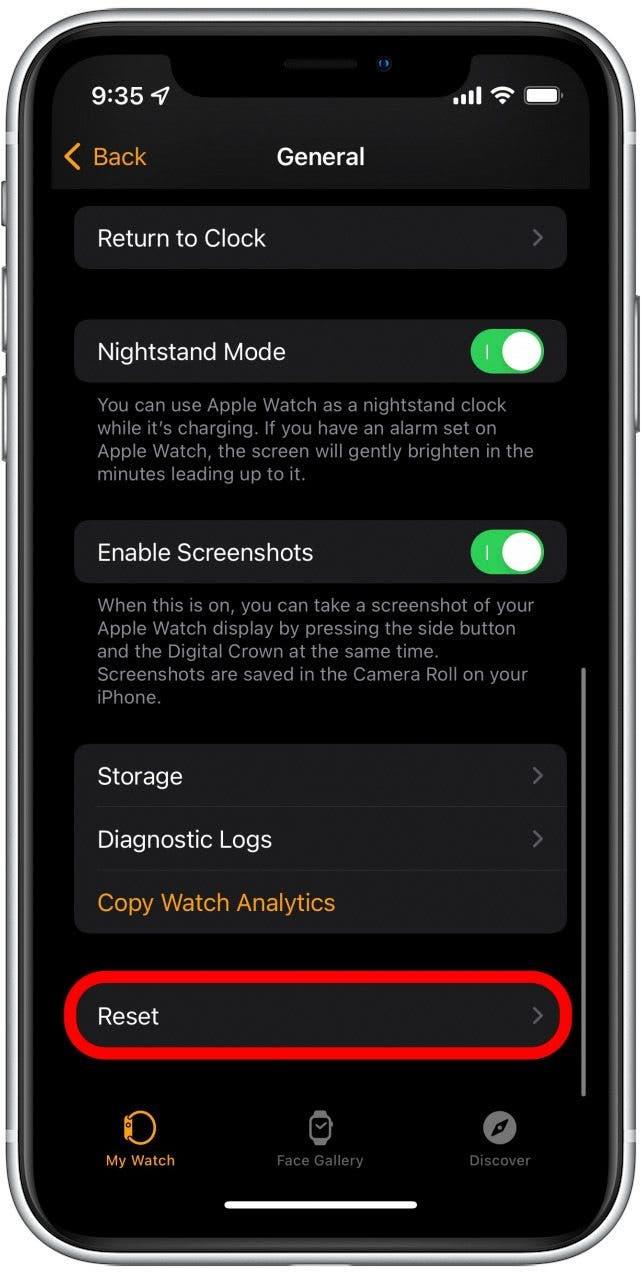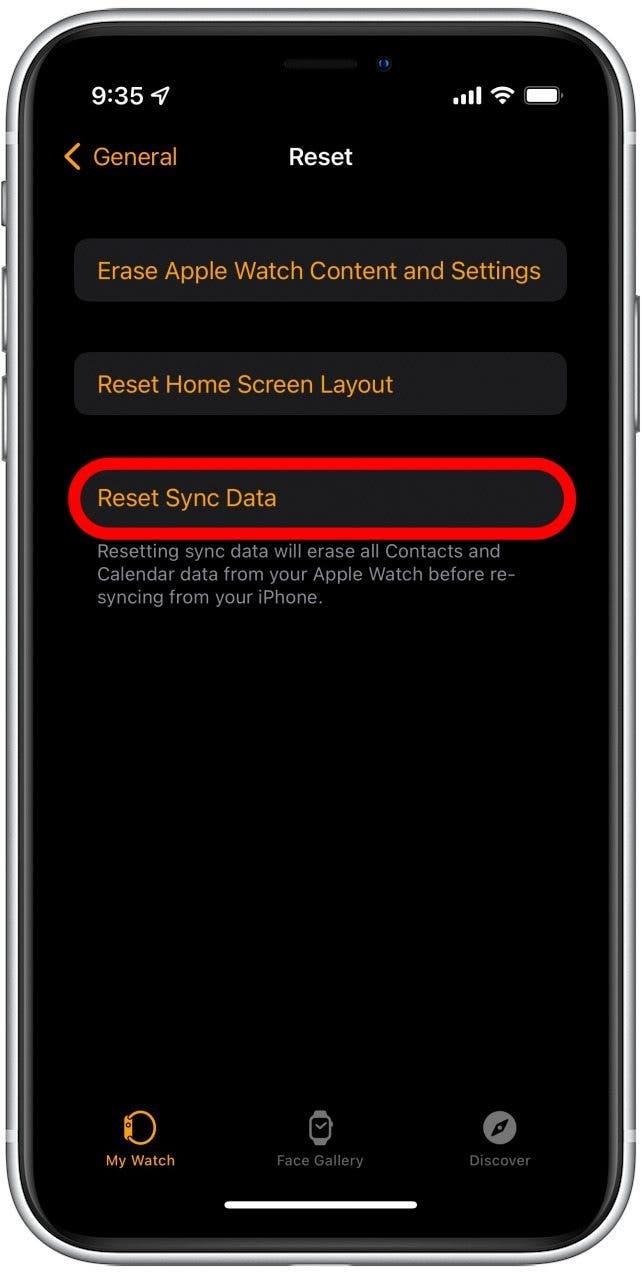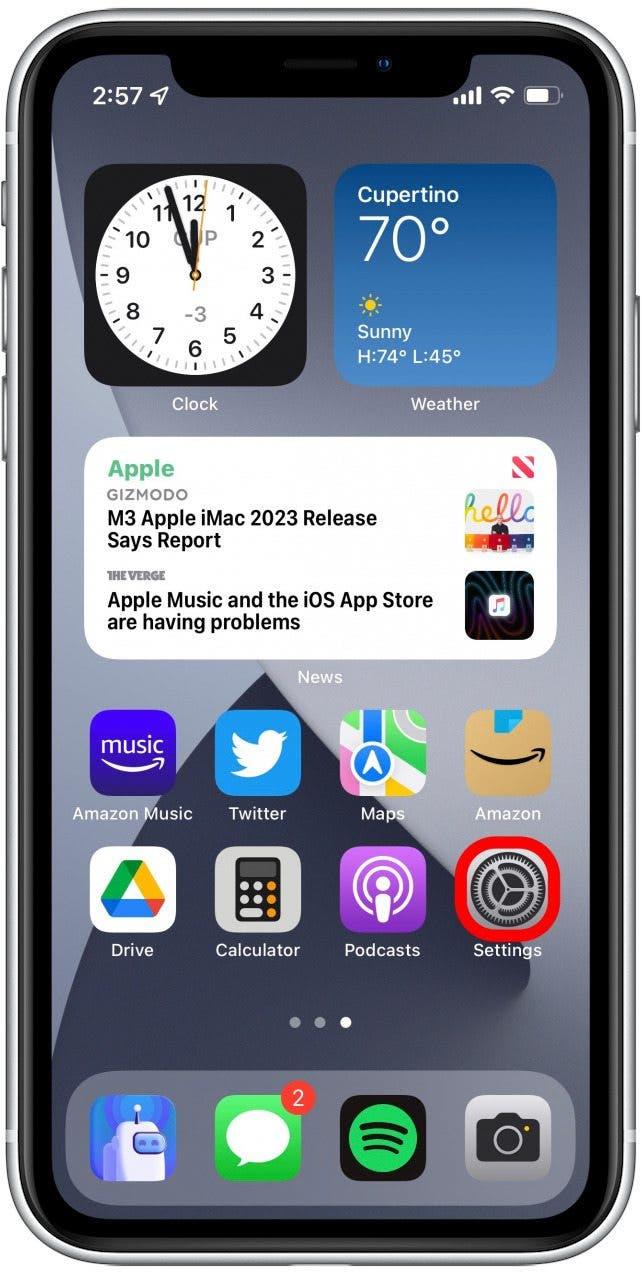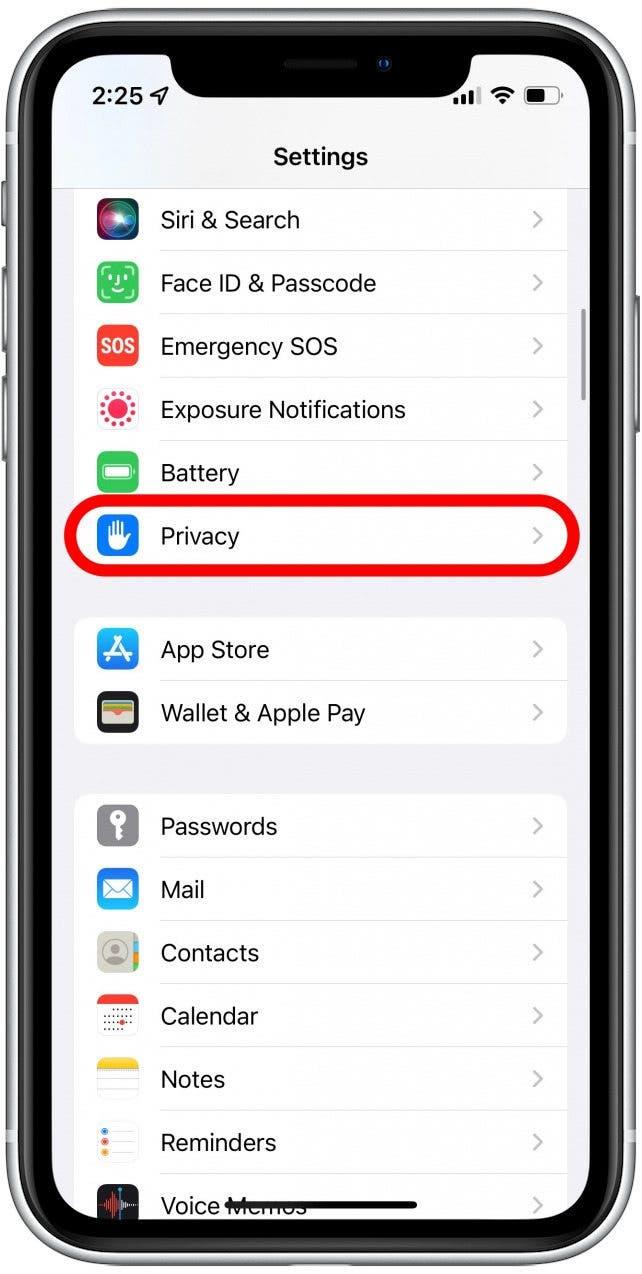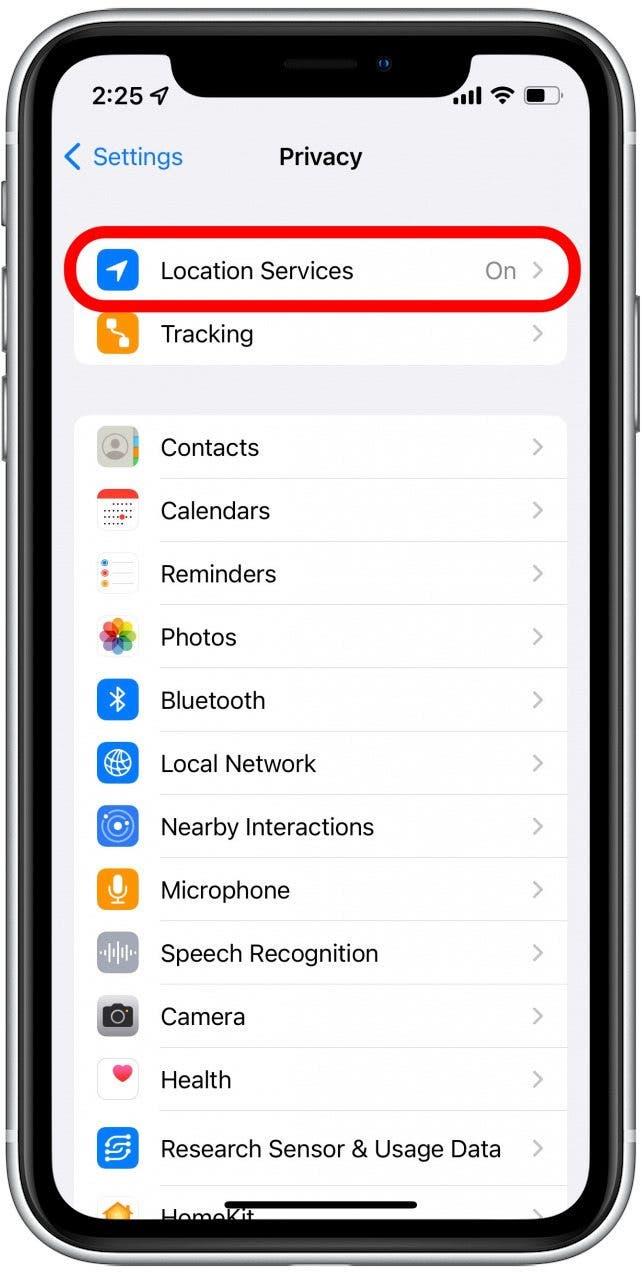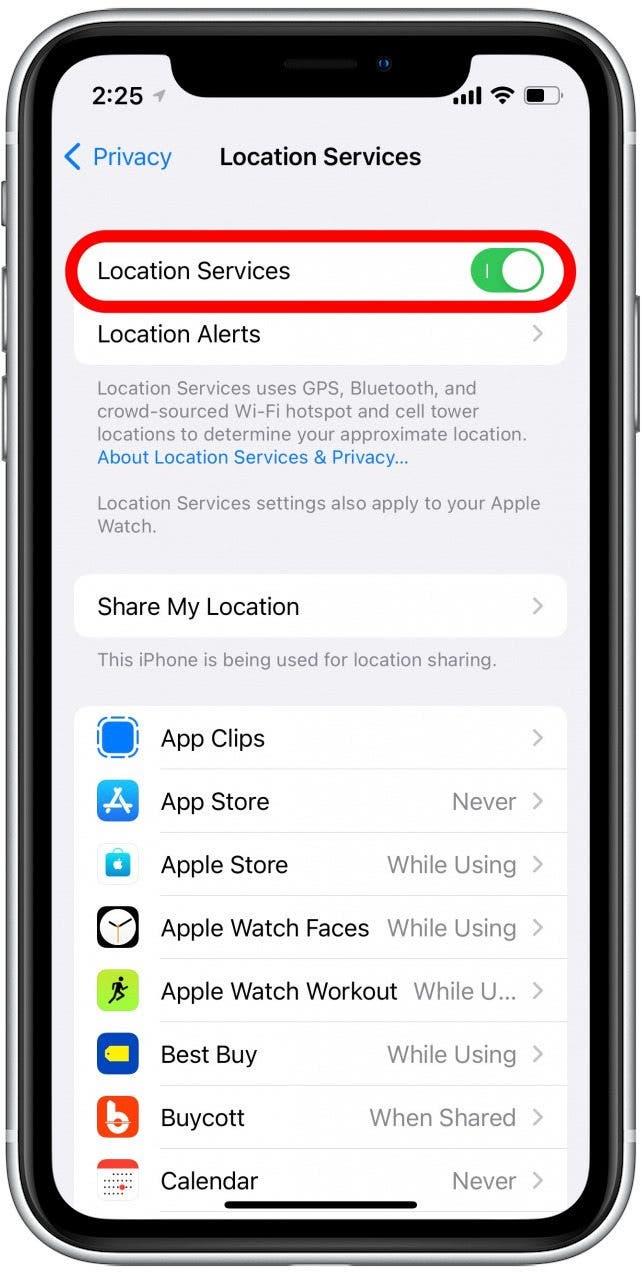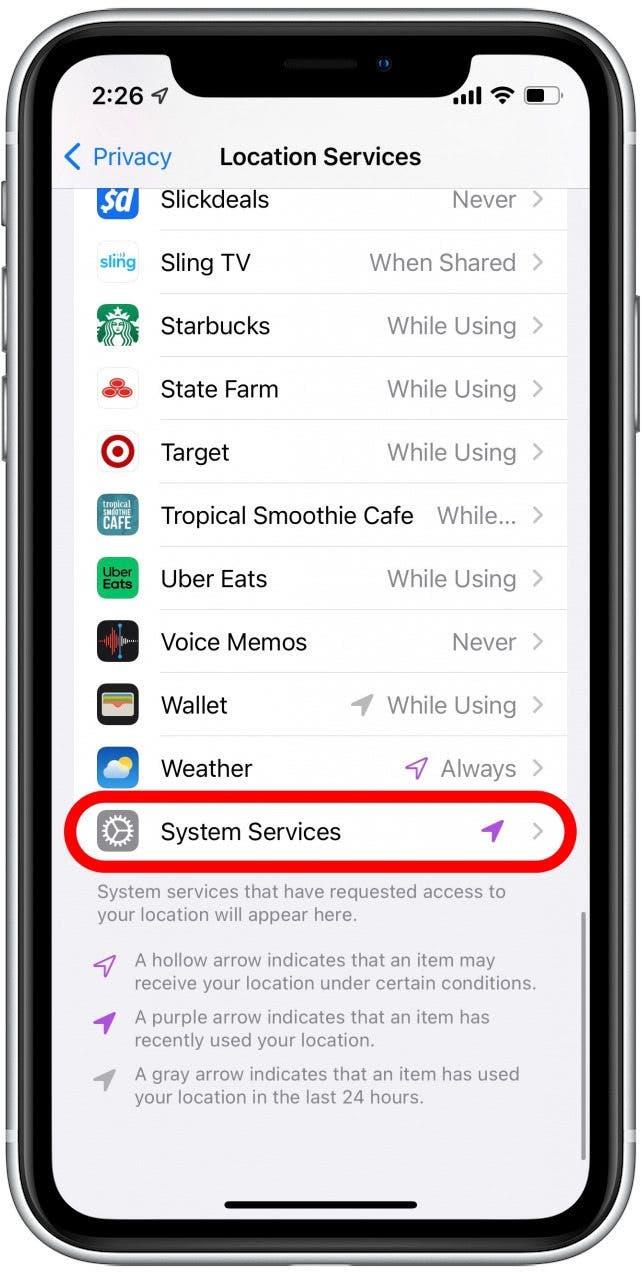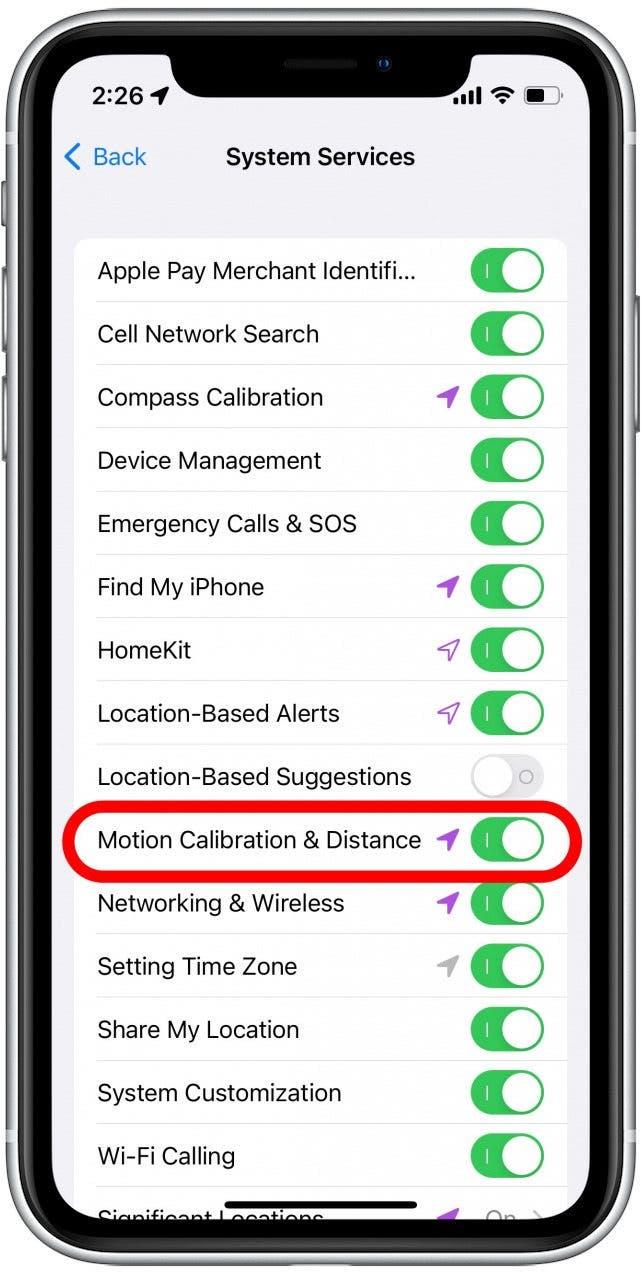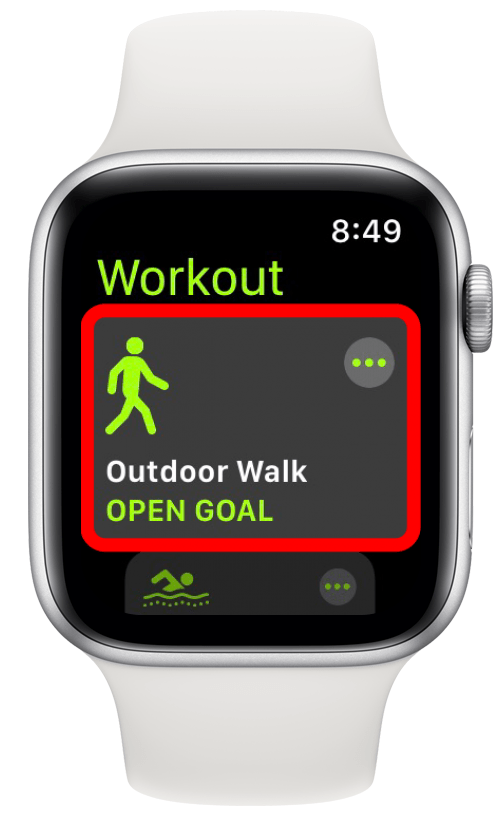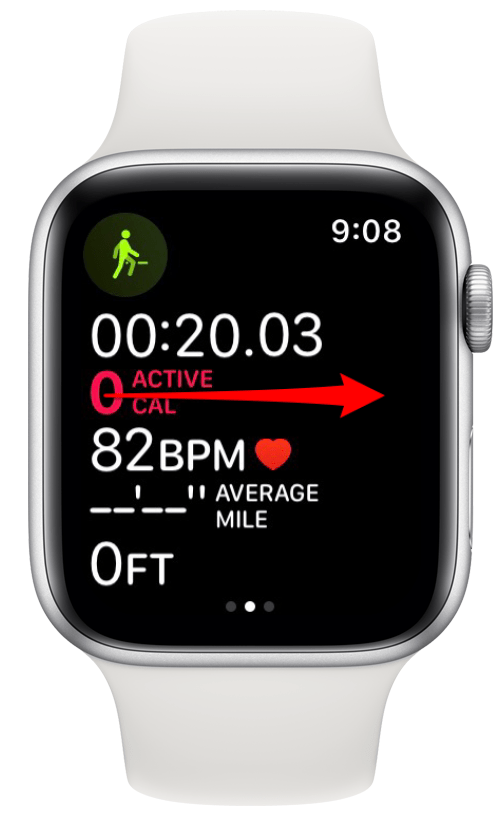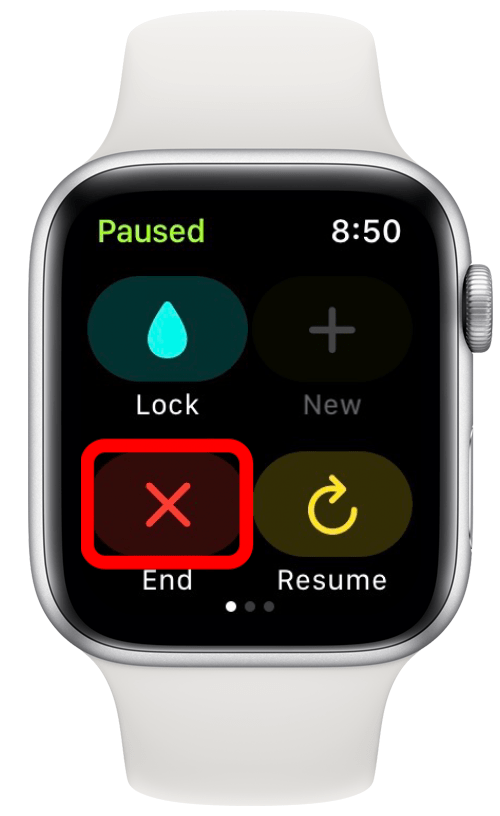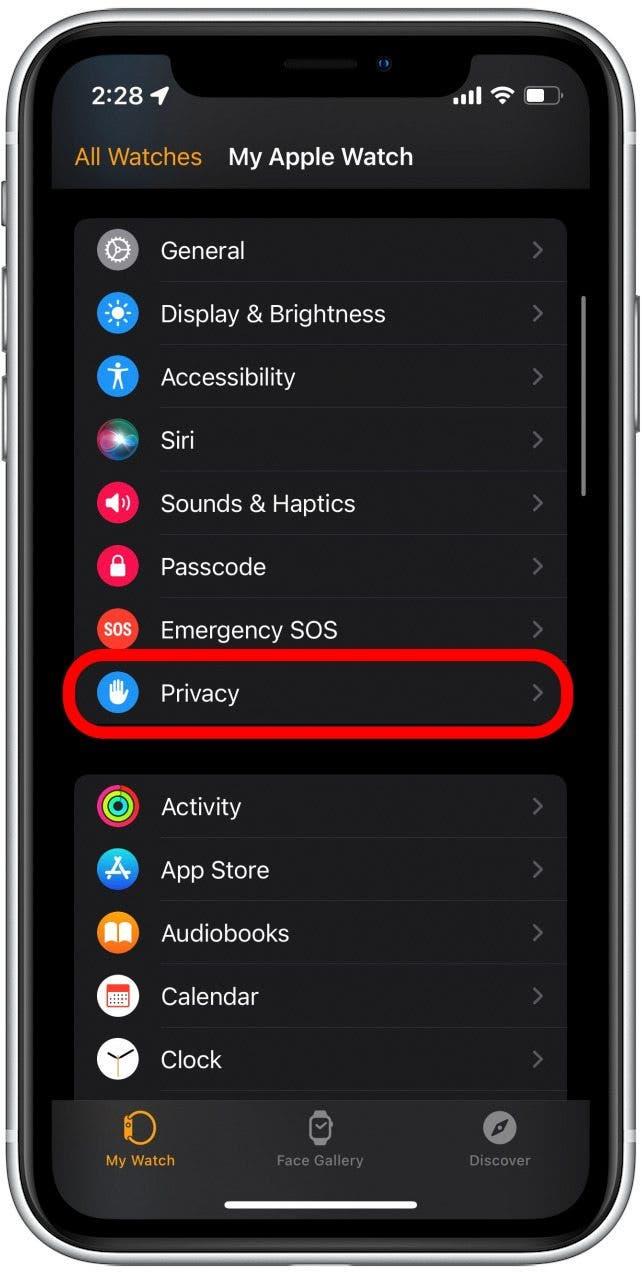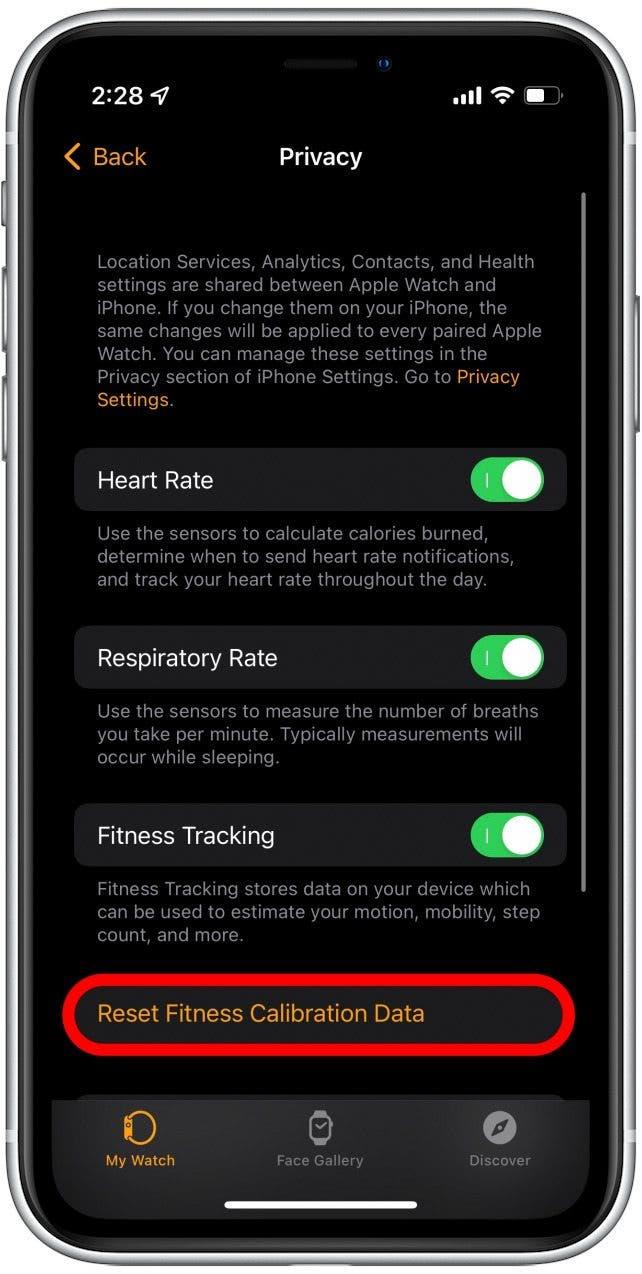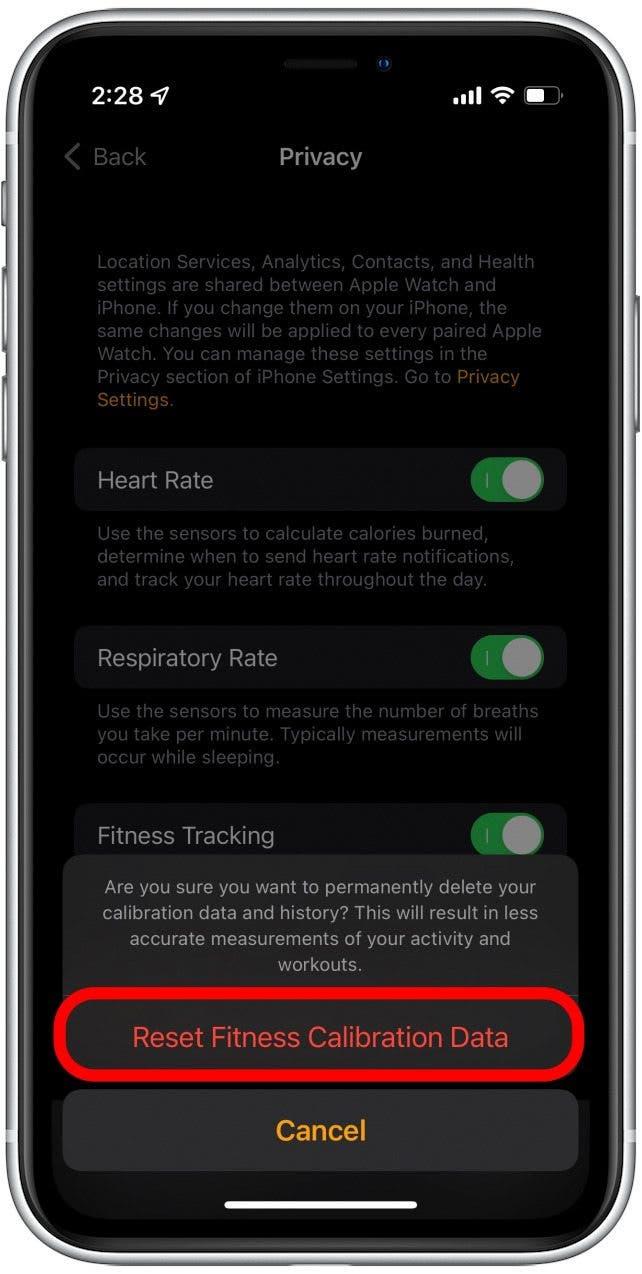L’Apple Watch est un gadget avec de nombreuses capacités, mais sa fonctionnalité la plus attrayante a toujours été son utilisation comme dispositif de fitness. Il peut suivre vos pas et vos entraînements, enregistrer votre fréquence cardiaque et calculer les calories que vous brûlez tout au long de la journée. Cependant, si vous trouvez que votre Apple Watch ne compte pas les étapes ou ne suivit pas votre activité correctement, nous sommes là pour vous aider!
Sauter à:
- Premières étapes pour dépanner Apple Watch sans compter les étapes
- Diagnostic pourquoi votre Apple Watch ne suit pas l’activité
Premières étapes pour dépanner Apple Watch sans compter les étapes
- Essayez de redémarrer les deux appareils. Sur un iPhone, appuyez et maintenez le bouton d’alimentation et le bouton Volume Up. Sur votre Apple Watch, appuyez et maintenez le bouton latéral.
- Vérifiez que les deux appareils sont toujours connectés. Sur votre Apple Watch, glissez vers le haut du visage de la montre pour faire apparaître le centre de contrôle. Une icône iPhone verte indique que la connexion est bonne. Une icône d’iPhone rouge avec une barre oblique indique que les appareils sont déconnectés.
- Confirmez que votre iPhone a activé Bluetooth. Votre Apple Watch se connecte à votre téléphone via Bluetooth, donc si la connexion est désactivée, votre Apple Watch peut ne pas être en mesure de se synchroniser avec votre téléphone.
Diagnostic pourquoi votre Apple Watch n’est pas une activité de suivi
Si les correctifs rapides ci-dessus ne fonctionnaient pas, il existe quelques autres options pour dépanner le problème. Si le compteur de pas sur votre Apple Watch ne fonctionne pas correctement, il est probable que vous rencontrez un problème logiciel, vous devrez donc essayer de réduire la cause.
Correction n ° 1: Réinitialisez les données de synchronisation Apple Watch
La première chose que vous voudrez essayer est de réinitialiser les données de synchronisation de votre Apple Watch. Cela peut être fait dans l’application Watch sur votre iPhone.
- Ouvrez l’application regarde sur votre iPhone.

- Tapez général .

- Faites défiler vers le bas et appuyez sur réinitialiser .

- Tapez réinitialiser les données de synchronisation .

Cela oblige essentiellement votre téléphone et Apple Watch à se synchroniser. Si vous voyez des étapes inexactes sur votre téléphone, le problème pourrait simplement être que votre iPhone est hors de synchronisation avec vos données Apple Watch. Maintenant, vérifiez si vos étapes et vos activités sont enregistrées correctement.
Correction # 2: Calibrez votre Apple Watch
Si la solution ci-dessus n’a pas fonctionné, il est temps d’essayer de ré-calibrer votre Apple Watch. Ce processus consiste à faire une promenade (ou à courir) avec votre Apple Watch. Si votre Apple Watch n’a pas de GPS intégré, assurez-vous d’apporter votre iPhone afin qu’il puisse enregistrer votre entraînement avec précision. Pour plus de conseils d’Apple Watch, inscrivez-vous à notre Tip of the Day newsletter. Maintenant, voici comment calibrer votre Apple Watch:
- Sur votre iPhone, ouvrez l’application Paramètres .

- Faites défiler vers le bas et appuyez sur confidentialité .

- Tapez Services de localisation .

- Confirmez que vous avez les services de localisation basés sur.

- Faites défiler vers le bas et appuyez sur Services système .

- S’il n’est pas déjà allumé, appuyez sur le étalonnage de mouvement et bascule de distance pour l’activer.

- Faites une promenade et ouvrez la application d’entraînement sur votre Apple Watch.

- Appuyez marche extérieure (ou Run extérieur , si vous préférez courir à la marche).

- Marchez pendant au moins 20 minutes, puis glissez à droite.

- Tapez end .

Votre Apple Watch doit être correctement calibrée et compter les étapes avec précision maintenant. Cependant, si le compteur de pas sur votre Apple Watch lit toujours de manière incorrecte, il y a une autre solution que vous pouvez essayer.
Correction # 3: réinitialiser les données d’étalonnage de la condition physique
Si les solutions ci-dessus n’ont pas corrigé votre Apple Watch ne pas suivre l’activité ou le comptage des étapes avec précision, la solution finale consiste à réinitialiser vos données d’étalonnage de fitness. Cette option effacera toutes les données et l’historique de fitness précédemment collectés. Jusqu’à ce que votre Apple Watch soit ré-calibrée, elle peut également provoquer d’autres incohérences lors de l’enregistrement de votre activité. Pour cette raison, la réinitialisation de vos données de fitness devrait être votre dernière option lorsque vous essayez de réparer votre Apple Watch, sans compter les étapes. Après avoir terminé ce processus, assurez-vous de calibrer votre Apple Watch en suivant les étapes de la section précédente. Voici comment réinitialiser vos données d’étalonnage de fitness.
- Ouvrez l’application watch .

- Appuyez sur confidentialité .

- Tapez réinitialiser les données d’étalonnage de la fitness .

- Appuyez sur réinitialiser les données d’étalonnage de la condition physique à nouveau pour confirmer.

Maintenant, vérifiez vos étapes pour voir si votre Apple Watch les compte avec précision. J’espère que vos pas et vos activités seront désormais enregistrés correctement! Cependant, si votre appareil ne fonctionne toujours pas correctement, vous devrez probablement contacter support Apple ou visitez le APPLE Store le plus proche Pour plus d’assistance.